Yahoo!プレイスで店舗を追加する方法・2店舗目を追加する際のポイント
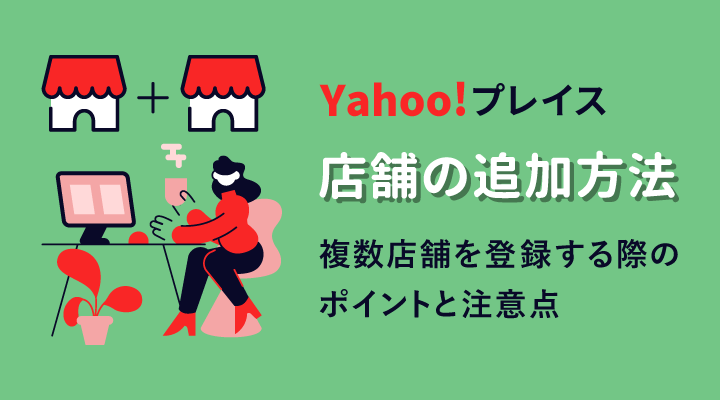
Yahoo!プレイスに店舗を追加する場合、どのように進めれば良いか分からない方が多いのではないでしょうか?今回は、リニューアル後のYahoo!プレイスで店舗を追加する方法をケースごとに画像付きで徹底解説します。また、2店舗目以降を追加する際に推奨している方法や店舗追加時の注意点も紹介するので是非最後までお読みください。

Yahoo!プレイスで店舗を追加する方法
Yahoo!プレイスから追加で店舗を登録を行う場合、『複数店舗登録』をしているか『単店舗』で登録をしているかで追加手順が異なります。
まずは、自身がどちらでYahoo!プレイスに登録しているのか確認してみましょう。登録内容の確認は、Yahoo!プレイスにログイン後HOME画面のメインメニューの表記で判断することが出来ます。
メニューに、『店舗・施設一覧』と表示された場合は複数店舗契約を行っています。
『情報管理』と表示された場合は、単店舗で契約を行っています。
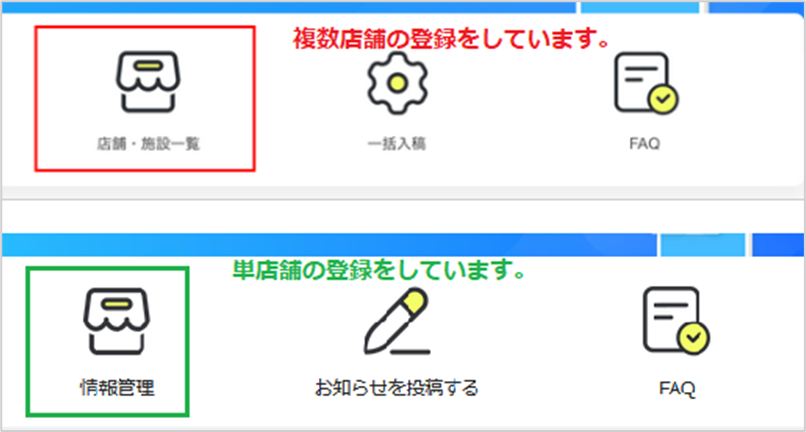
複数店舗で登録している場合の店舗追加方法
複数店舗登録を行っている場合は、Yahoo!プレイスの管理画面から登録することが出来ます。
手順は以下になります。
■ STEP1. ログイン
Yahoo!プレイスにログインして、メニューにある『店舗・施設一覧』をクリックします。
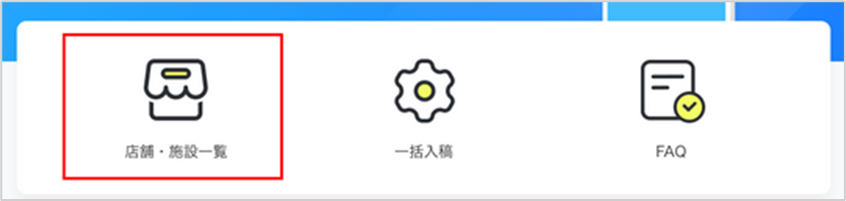
■ STEP2. 施設の追加
現在登録している店舗一覧が表示されます。
右側にある施設追加ボタンをクリックします。
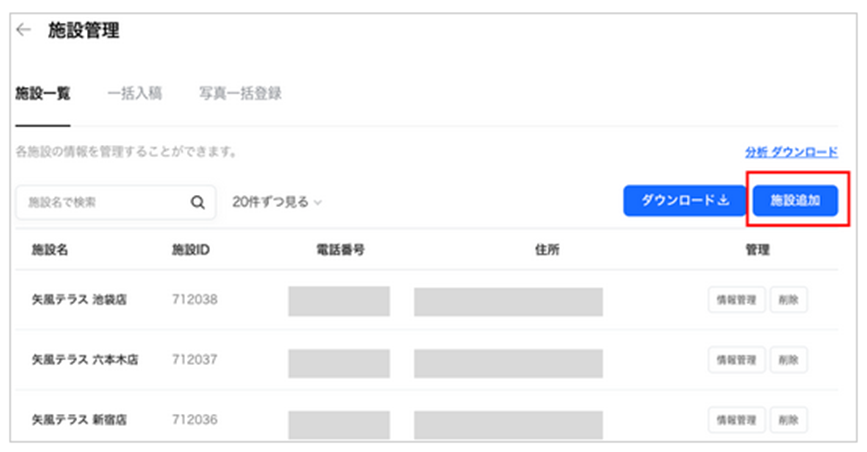
■ STEP.3 情報の入力
申し込み者情報および追加したい店舗・施設情報を入力します。
▼ 入力方法について詳しく知りたい方は、以下ページを参考に進めてください。
尚、本部にYahoo!リザベーションマネージャー(PayPayグルメ)の契約がある場合のみ、Yahoo!リザベーションマネージャー(PayPayグルメ)も一緒に追加契約することができます。

■ STEP4. 追加
申し込み者と店舗・施設情報の入力が完了したら、『追加』ボタンを押して完了です。追加が完了したら、施設一覧に追加した店舗が表示されるかを確認してみましょう。
複数店舗登録を行っている場合の店舗追加方法は以上になります。
1店舗で登録をしている場合の店舗追加方法
1店舗で登録している場合は、Yahoo!プレイスの管理画面に『施設追加』ボタンが表示されないため、複数店舗の追加方法と手順が異なります。
具体的な追加手順ですが、Yahoo!プレイスに1店舗で登録している場合、2店舗目を追加するにはYahoo!プレイスからログアウトした状態で初めから新しい店舗を登録する必要があります。
手順は以下になります。
■ STEP1. ログインしている状態で画面右上にある三本線をクリック
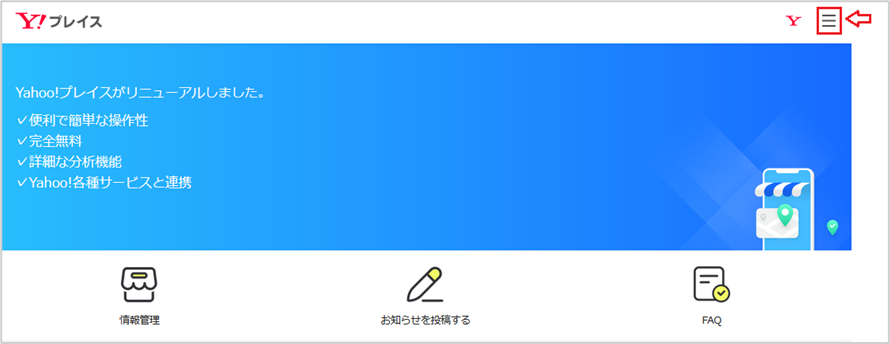
■ STEP2. メニューからログアウトをクリック
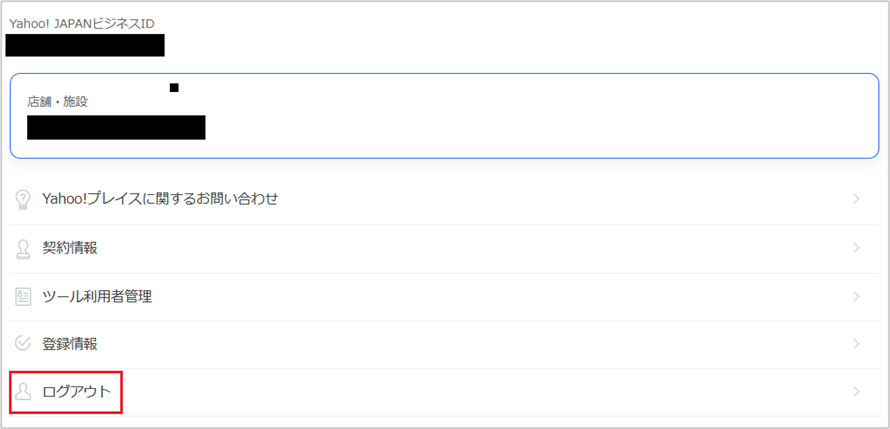
■ STEP3. 無料でお申し込みをクリックして初めから登録を行います。
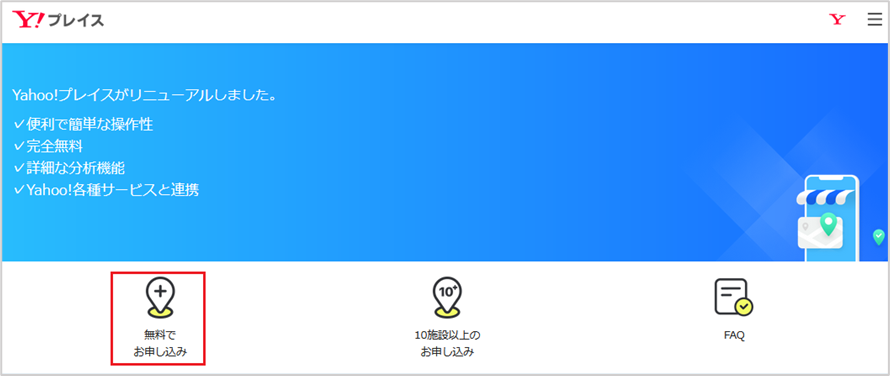
これで2店舗目を追加することが出来ます。
ただし、この方法の場合は最初に登録した店舗とは別のYahoo! JAPANビジネスIDが発行されるため、別途Yahoo! JAPAN IDを用意する必要があります。
また、店舗ごとにログイン・ログアウトを繰り返し行う必要があるため、店舗が増えていった際は管理が大変になります。
そこで、2店舗目以降も効率よく管理するには複数店舗契約に切り替えるのがオススメです。
次の項目でやり方を説明します。
【推奨】2店舗目を追加する際は複数店舗契約に切り替えよう
前述した通り、2店舗目を追加する際に、通常の手順で行うとYahoo! JAPANビジネスIDを複数管理しないといけないため手間がかかります。
そこで、2店舗目を追加する際は、上記で説明した手順ではなくカスタマーセンターに「店舗を追加したい」旨を問い合わせ、複数店舗での再申し込みの手続きを行います。
▼ 具体的には、以下の手順で行います。
【単店舗契約での店舗追加をご希望の際のステップ】
- カスタマーセンターへ店舗を追加したい旨をお問い合わせ
- カスタマーセンターから管理コードを添えて複数店舗での再申込をご案内
- 事業者にて複数店舗申込後、ヤフーにて管理コードをもって情報引き継ぎ
この方法で2店舗目を追加すれば、3店舗目以降はYahoo!プレイスの管理画面から追加が出来るようになります。
尚、再申込に伴い新規発行されるYahoo! JAPANビジネスIDと連携し直すことで、既存契約でお使いだったYahoo! JAPAN IDはそのまま利用することができます。また、入稿情報は全て引き継がれます。
店舗を追加する際の注意点
Yahoo!プレイスに店舗を追加する際には、以下の3点に注意して追加しましょう。
- Yahoo!プレイスのガイドラインを遵守する
- 店舗追加後に管理画面から詳細情報を入力する
- WEB上のNAP情報と統一する
それぞれ詳しく解説します。
Yahoo!プレイスのガイドラインを遵守する
店舗を追加する際は、Yahoo!プレイスのガイドラインを遵守して登録するようにしましょう。例えば、Yahoo!マップやYahoo!ロコ内での検索ランキング操作を目的に、店舗名や住所にキーワードを入れるなどはガイドラインで禁止されています。
また、「同一ブランドの施設名は表現を統一する」「支店名を入れる場合、施設名の後ろに半角スペースを入れて記載」するなどもガイドラインに記載されています。
ガイドラインに反した場合は、検索順位の低下やアカウントの削除などのペナルティが科せられる場合があります。意図せずガイドライン違反になってしまわないように、店舗を追加する前に必ずYahoo!プレイスのガイドラインを確認の上追加しましょう。
店舗追加後に管理画面から詳細情報を入力する
店舗を追加する際に店舗情報を記入しますが、より詳細な店舗情報は管理画面から追加する必要があります。管理画面からは「営業時間」「商品・サービス情報」「支払い方法」「感染症対策」など、来店率に関係するような項目は店舗追加時ではなく、追加後に管理画面から追加する必要があります。
これらの項目は、店舗情報を見たユーザーが来店するかどうか判断する上で重要な項目のため必ず記載すべき項目です。例えば、情報が充実していない店舗の場合、ユーザーは本当にお店がやっているのかどうか不安になります。
一方で、細かく店舗の情報が記載されている場合はお店の信頼感や安心感が高まるため、来店率の向上に繋がります。また、店舗情報を充実させることで検索順位にも良い影響を与える可能性があるため、店舗を追加したら忘れずに詳細情報を追加しましょう。
WEB上のNAP情報と統一する
NAP情報とは、「Name Address Phone」の頭文字を取った言葉で日本語にすると、
- 『会社名』
- 『住所』
- 『電話番号』
となります。
店舗を追加する際は、ユーザーが混乱しないようにWEB上のNAP情報を統一するのが鉄則です。
例えば、WEBサイトによって店舗名が「オルグロー」「allgrow」「ALLGROW」のようにカタカナ表記や英語表記でバラバラの場合、ユーザーは同じ店舗かどうかすぐに判断することができないため、離脱に繋がる可能性があります。
同様に電話番号も統一されていない場合は、ユーザーが混乱する原因となります。
また、Yahoo!ロコやYahoo!マップ内の検索順位への影響は分かりませんが、Googleマップ内のMEO対策においてはGoogleのクローラーがWEB情報の認知度がランキングに影響するため、同じ店舗として認識してもらう必要があります。
店舗を追加で登録する際は、住所の表記揺れなども注意してNAP情報を登録しましょう。尚、公式サイトの会社概要や特定商法取引に掲載しているNAP情報、Googleビジネスプロフィールに登録しているNAP情報に統一するのがオススメです。
まとめ
今回は、Yahoo!プレイスに店舗を追加するための手順を説明しました。
ポイントは、1店舗で登録しているか、複数店舗で登録しているかで追加手順が異なる点です。
記事内で解説した通り、2店舗目を追加する際は複数店舗で再登録してみてはいかがでしょうか?
是非、本記事の手順を参考に追加を行ってみてください。
尚、SEM Plus編集部ではGoogleマップやYahoo!マップ・Yahoo!ロコ内で検索順位や露出を高めるための施策を提供しています。コストを抑えて店舗集客を行いたい方は是非お問い合わせください。
以上、Yahoo!プレイスの登録方法についての解説でした。
ぜひ、読んで欲しい記事
-
 MEO対策ローカルSEOとは?対策のやり方とMEOとの違いについて解説2025/09/04
MEO対策ローカルSEOとは?対策のやり方とMEOとの違いについて解説2025/09/042025/09/04
-
 MEO対策【2025年3月】Googleマップの口コミに関する意識調査2025/06/05
MEO対策【2025年3月】Googleマップの口コミに関する意識調査2025/06/052025/06/05
-
 MEO対策サイテーションとは?MEO・SEOでの効果と獲得するやり方を分かりやすく解説2025/09/04
MEO対策サイテーションとは?MEO・SEOでの効果と獲得するやり方を分かりやすく解説2025/09/042025/09/04
-
 MEO対策MEOツール比較14選|機能ごとにおすすめのツールを紹介2025/01/14
MEO対策MEOツール比較14選|機能ごとにおすすめのツールを紹介2025/01/142025/01/14
-
 MEO対策MEO対策・MEOツールの代理店・OEMが可能な会社14選2025/09/30
MEO対策MEO対策・MEOツールの代理店・OEMが可能な会社14選2025/09/302025/09/30
-
 MEO対策MEO対策会社おすすめ比較23社│MEO優良業者の選び方について解説2025/10/14
MEO対策MEO対策会社おすすめ比較23社│MEO優良業者の選び方について解説2025/10/142025/10/14









